Jak dodać lokalizację na Snapchacie: wiele sposobów na jej udostępnienie
Mapa Snapchata to jedna z najważniejszych funkcji dostępnych w oprogramowaniu, poza ich charakterystyczną, 24-godzinną, limitowaną liczbą postów, która spopularyzowała koncepcję udostępniania tymczasowych postów online. Jednak ta funkcja oparta na lokalizacji może być nieco myląca dla nowych użytkowników Snapchata, ponieważ ustawianie lokalizacji na Snapchacie nie jest tak proste, jak w innych serwisach społecznościowych. Mając to na uwadze, niniejszy artykuł ma na celu przedstawienie kompleksowego przewodnika po… Lokalizacja Snapchata opcje, takie jak wiele sposobów udostępniania, obok wspomnianej powyżej mapy Snapchata. Aby dowiedzieć się więcej na ten temat, czytaj dalej poniżej.
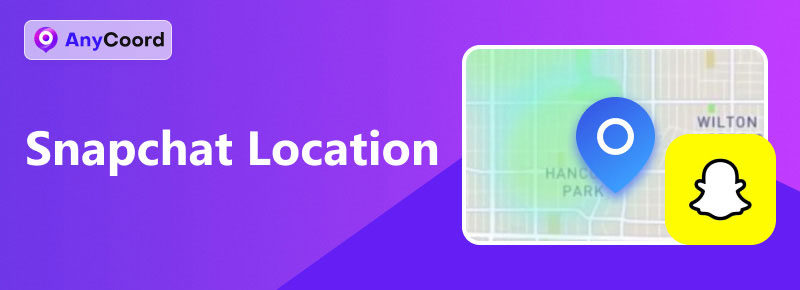
Zawartość:
- Część 1. Część 1. Czym jest Snapchat >>
- Część 2. Część 2. Jak dodać lokalizację na Snapchacie >>
- Część 3. Część 3. Jak działa lokalizacja na żywo na Snapchacie >>
- Część 4. Część 4. Jak udostępniać lokalizację na Snapchacie >>
- Część 5. Część 5. Jak wyłączyć lokalizację na Snapchacie >>
- Część 6. Część 6. Jak sfałszować lokalizację na mapie Snapchata >>
Część 1. Czym jest Snapchat
Snapchat został pierwotnie opracowany jako komunikator internetowy, ale jego popularność w internecie gwałtownie wzrosła, stając się samodzielną aplikacją społecznościową. Nagły wzrost popularności aplikacji może wynikać z innowacyjnej funkcji tego serwisu społecznościowego, która oferuje całodobowe, ograniczone wiadomości i publikacje wideo, zwane Snapami. Koncepcja ta stała się podstawą podobnych trybów publikowania, takich jak Instagram Stories i Facebook My Day. Jednak naszym dzisiejszym tematem będzie skupienie się na różnych opcjach udostępniania lokalizacji w Snapchacie, które zostaną omówione w następnej części artykułu.
Część 2. Jak dodać lokalizację na Snapchacie
Aby dowiedzieć się, jak dodawać lokalizację za pomocą filtrów w Snapsach, wykonaj poniższe kroki.
Krok 1. Otwórz Snapchata i użyj go Kamera zrobić zdjęcie.
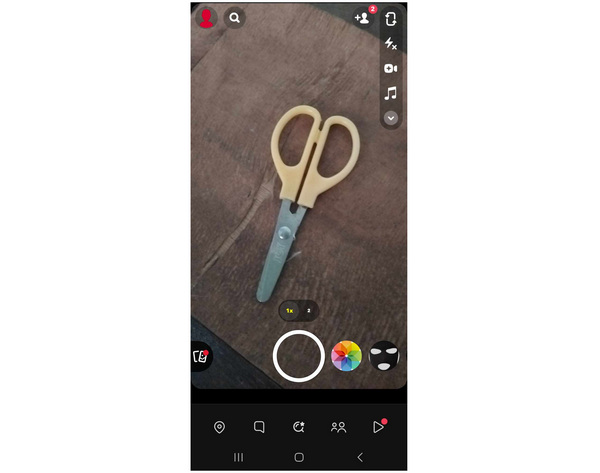
Krok 2. Po zrobieniu zdjęcia przesuń palcem w lewo, aby je znaleźć Filtr lokalizacji. Aby zmienić lokalizację, dotknij nakładki filtra zdjęcia.
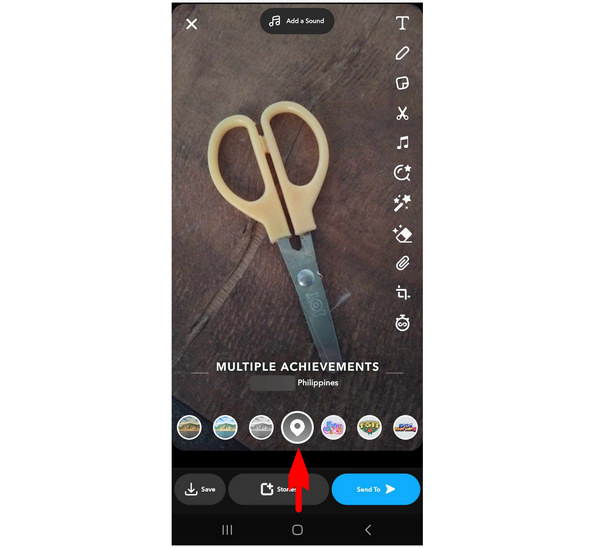
Krok 3. Po ustawieniu lokalizacji, którą chcesz udostępnić, dotknij Historie aby udostępnić swój snap na swoim profilu Snapchat.
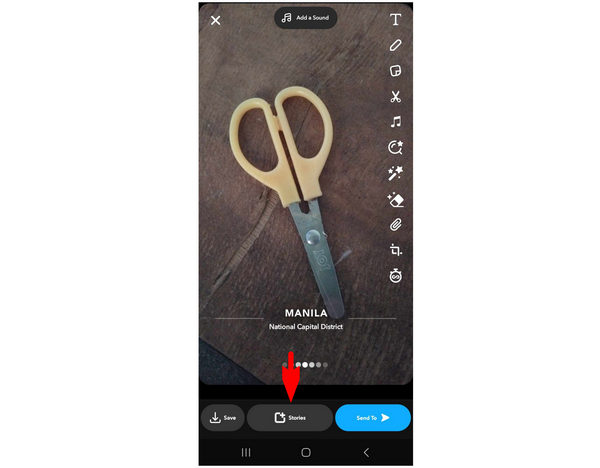
Jeśli wśród dostępnych filtrów nie możesz znaleźć filtra lokalizacji, sprawdź uprawnienia aplikacji, aby upewnić się, że udzieliłeś aplikacji Snapchat pozwolenia na dostęp do lokalizacji Twojego urządzenia.
Część 3. Jak działa lokalizacja na żywo na Snapchacie
Udostępnianie lokalizacji na żywo w Snapchacie działa za pomocą funkcji Snapchat Map. Funkcja ta umożliwia oprogramowaniu udostępnianie lokalizacji Twojego urządzenia na swoich serwerach, do których dostęp można uzyskać w sekcji Snapchat Map w aplikacji. Jeśli Twoje urządzenie jest połączone z aplikacją Snapchat Map, inni użytkownicy Snapchata w Twojej okolicy będą mogli Cię zobaczyć w sekcji Snapchat Map w swoich aplikacjach. To inteligentna funkcja, która pozwala użytkownikom Snapchata łatwo nawiązywać kontakty, zwłaszcza tym, którzy mieszkają w pobliżu.
Przeczytaj poniższy poradnik, aby dowiedzieć się, jak udostępniać lokalizację na żywo w Snapchacie.
Część 4. Jak udostępniać lokalizację na Snapchacie
Poniższe kroki pomogą Ci dowiedzieć się, jak udostępniać lokalizacje na żywo za pomocą funkcji Mapy Snapchata.
Krok 1. Otwórz Snapchata i przejdź do Mapa Snapchata sekcja.
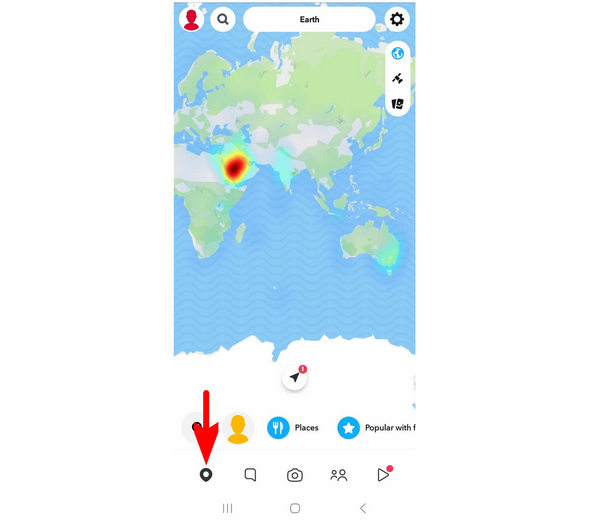
Krok 2. Kliknij Lokalizacja przycisk i naciśnij Umożliwić w menu, które się pojawi. Dzięki temu aplikacja Snapchat uzyska dostęp do ustawień lokalizacji Twojego urządzenia.
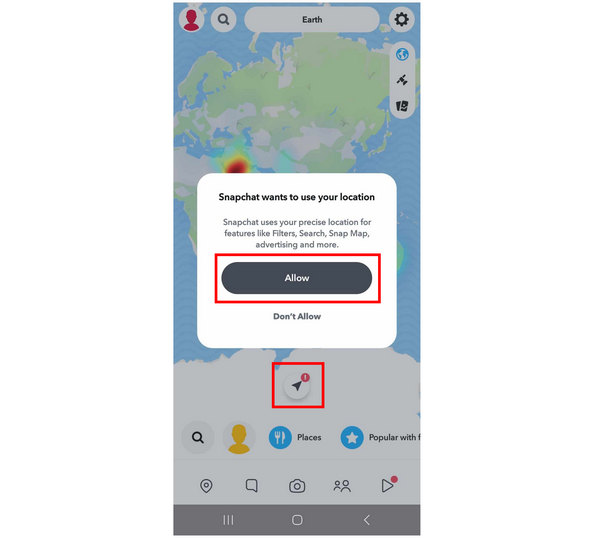 Teraz, gdy udzieliłeś/aś Snapchatowi pozwolenia na korzystanie z urządzenia, ponowne naciśnięcie przycisku Lokalizacja spowoduje wyświetlenie mapy dokładnie w Twojej lokalizacji. Ponieważ Twoja lokalizacja jest teraz udostępniana, inni użytkownicy Snapchata będą mogli ją zobaczyć.
Teraz, gdy udzieliłeś/aś Snapchatowi pozwolenia na korzystanie z urządzenia, ponowne naciśnięcie przycisku Lokalizacja spowoduje wyświetlenie mapy dokładnie w Twojej lokalizacji. Ponieważ Twoja lokalizacja jest teraz udostępniana, inni użytkownicy Snapchata będą mogli ją zobaczyć. Krok 3. Ludzie w Twojej okolicy będą wiedzieć, że również korzystasz z tej aplikacji.
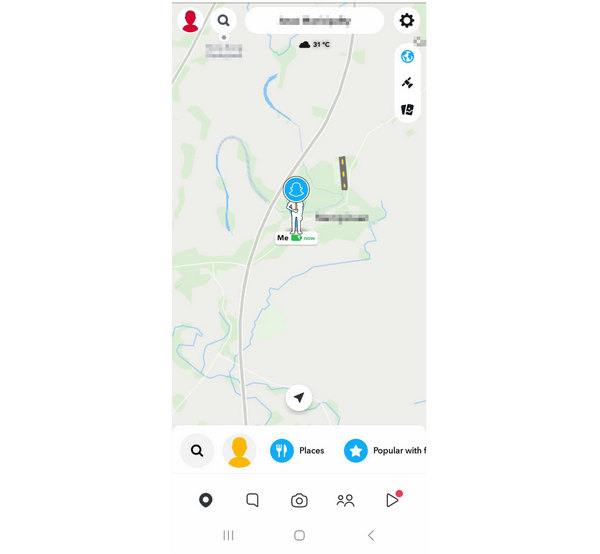
Jeśli chcesz dowiedzieć się, jak wyłączyć tę opcję, przeczytaj poniższy poradnik.
Część 5. Jak wyłączyć lokalizację na Snapchacie
Ponieważ Snapchat Map opiera się na uprawnieniach urządzenia, nauczenie się, jak wyłączyć dostęp do lokalizacji w Snapchacie, spowoduje również wyłączenie dostępu aplikacji do lokalizacji Twojego urządzenia. Aby dowiedzieć się, jak to zrobić, kontynuuj czytanie naszego poradnika.
Krok 1. Otwórz Ustawienia urządzenia i przejdź do Ustawień aplikacji. Znajdź Snapchata na liście i wybierz go. Dotknij Uprawnienia zakładkę w informacjach o aplikacji Snapchat.
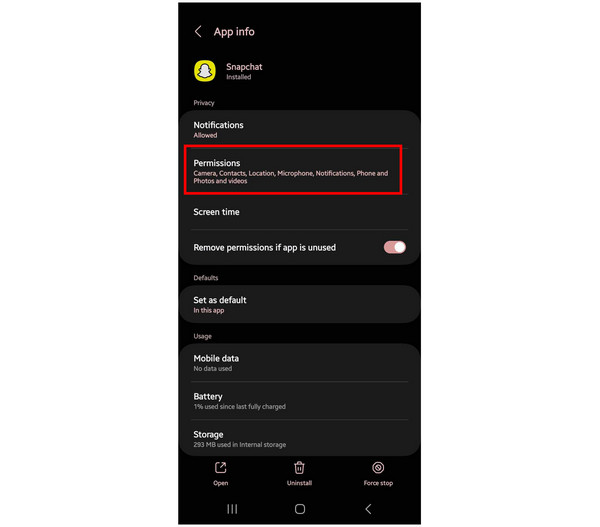
Krok 2. W obszarze Uprawnienia aplikacji Snapchat dotknij opcji Lokalizacja.
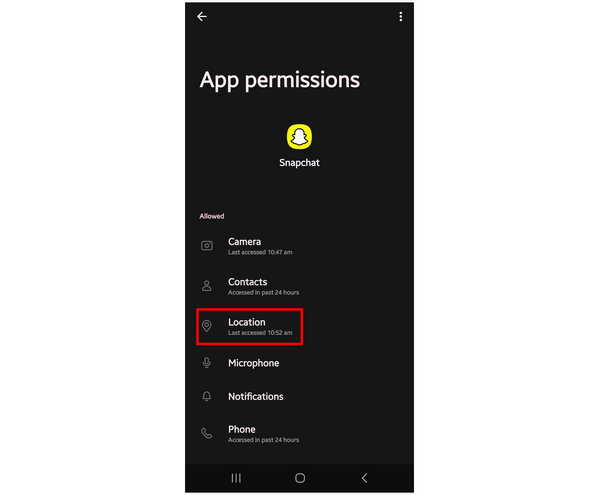
Krok 3. W ustawieniach dostępu do lokalizacji w aplikacji wybierz opcję Nie zezwalaj opcja.
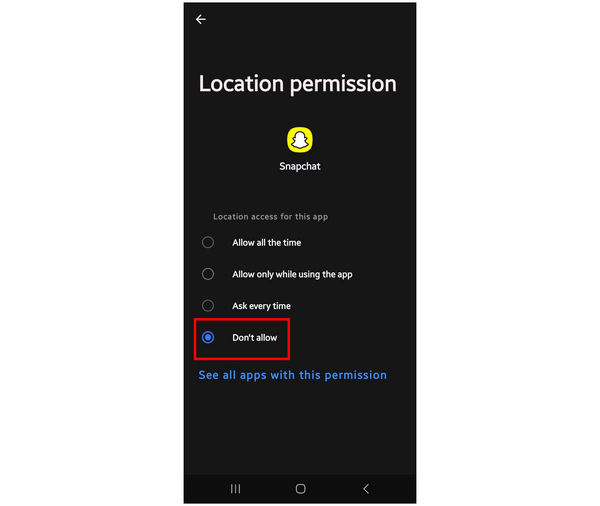 Po otwarciu Snapchata aplikacja nie będzie już miała dostępu do Twojej lokalizacji. Filtr lokalizacji stanie się niedostępny, a karta Mapa Snapchata ponownie poprosi o pozwolenie. Jeśli nie możesz pobrać
Po otwarciu Snapchata aplikacja nie będzie już miała dostępu do Twojej lokalizacji. Filtr lokalizacji stanie się niedostępny, a karta Mapa Snapchata ponownie poprosi o pozwolenie. Jeśli nie możesz pobrać Snapchat w Twoim kraju – przeczytaj ten artykuł, aby dowiedzieć się, jak to zrobić zmień kraj w App Store.
Część 6. Jak sfałszować lokalizację na mapie Snapchata
Skoro omówiliśmy już różne opcje udostępniania lokalizacji na Snapchacie, wystarczy upewnić się, że ochrona Twojego urządzenia nie zostanie naruszona, nawet jeśli udostępnisz ważne informacje, takie jak Twoja lokalizacja online. Mając to na uwadze, Zmiana lokalizacji AnyCoord powinno być twoim najlepszym wyborem.
Oprócz dodatkowego bezpieczeństwa, jakie daje dodanie wirtualnej lokalizacji, korzystanie z tego oprogramowania w połączeniu z funkcją Snapchat Map idealnie nadaje się do nawiązywania nowych znajomości na Snapchacie poza miejscem zamieszkania. To dobra opcja, aby poznać społeczność w okolicy, w której chcesz zamieszkać, i potencjalnie nawiązać kontakt z innymi osobami. Czytaj dalej, aby dowiedzieć się, jak to zrobić.
Zanim uzyskasz dostęp do nowej funkcji mapy Snapchata, która umożliwia nawiązywanie kontaktów z innymi użytkownikami w pobliżu, upewnij się, że najpierw włączono funkcję AnyCoord Location Changer, aby użyć ustawionej lokalizacji jako swojej pozycji na mapie Snapchata.
Aby dowiedzieć się, jak korzystać z AnyCoord Location Changer, zapoznaj się z naszym poniższym przewodnikiem. Aby ułatwić sobie wykonywanie kolejnych kroków, najpierw pobierz oprogramowanie.
100% Bezpieczne i czyste
100% Bezpieczne i czyste
Krok 1. Podłącz urządzenie mobilne z aplikacją Snapchat do komputera za pomocą kabla USB i kliknij Start w menu startowym AnyCoord Location Changer.

Krok 2. Spośród dostępnych trybów w aplikacji AnyCoord Location Changer wybierz Modyfikuj lokalizację opcja, ponieważ jest najłatwiejsza w użyciu.

Krok 3. Po wybraniu trybu lokalizacji wirtualnej, nawiguj po cyfrowej mapie oprogramowania, aby znaleźć lokalizację, której chcesz użyć na Snapchat Map. Po znalezieniu żądanego miejsca kliknij je i wybierz Potwierdź modyfikację aby potwierdzić dokonany wybór.

Po ustawieniu funkcji AnyCoord Location Changer, mapa Snapchata w Twojej aplikacji będzie teraz wyświetlana w obszarze wybranym w funkcji AnyCoord Location Changer. To dobra opcja, jeśli chcesz nawiązać kontakt z innymi użytkownikami Snapchata w innym miejscu.
Wniosek
Mamy nadzieję, że ten artykuł okaże się przydatny, skoro omówiliśmy już różne opcje udostępniania lokalizacji w Snapchacie oraz ich potencjalne zastosowania. Jeśli chcesz zachować bezpieczeństwo danych podczas udostępniania tego typu informacji, skorzystaj z funkcji AnyCoord Location Changer, aby zapewnić bezpieczeństwo swojego urządzenia za pomocą wirtualnych lokalizacji.
Udostępnij ten artykuł online, aby pomóc innym użytkownikom Snapchata.





